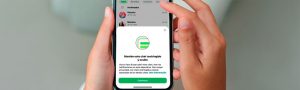¿Cómo compartir imágenes en WhatsApp sin que pierdan calidad?
PASO A PASO
Lo primero que hay que tener en claro es que cada vez que reenviamos una imagen, esta pierde definición. Por eso, lo mejor es siempre guardar la imagen que queremos compartir en nuestro dispositivo y luego compartirla con el destinatario. WhatsApp reconocerá la imagen y hará un proceso de compresión, pero conservando una buena calidad de la imagen enviada.
Ahora bien, si queremos evitar ese proceso automático de WhatsApp tenemos una forma de “engañar” a la APP y lograr que la imagen llegue en la mejor resolución posible. El secreto está en mandar los archivos como “Documento” y no cómo imágenes.
Simples pasos para logarlo:
PASO 1. Ingresar al chat en el cuál queremos compartir el material en cuestión. Seleccionar el símbolo de clip (adjuntar).
PASO 2. Cuando se abre el menú, en vez de seleccionar “Galería”, elegir “Documento”.
PASO 3. Cuando se abre el menú elegir “Buscar otros documentos” que aparece arriba de la pantalla. Al ingresar ahí, el sistema nos llevará al almacenamiento del dispositivo. Ahora solo resta elegir el archivo que se desea compartir.
PASO 4. Una vez elegido el documento hacer click en “Enviar”.
PASO 5. Listo, la imagen fue enviada. En este caso, en vez de la clásica miniatura de la imagen, aparecerá el nombre del archivo y su formato (como cuando enviamos otros archivos como Word, PDF, etc.).
Con estos simples pasos, imágenes de calidad alta por WhatsApp.
BORRAR EL CACHÉ
Cómo dijimos, WhatsApp lo usamos para todo. Y cada vez que lo abrimos y enviamos información se va llenando la memoria caché, que es ni más ni menos la que nuclea todos los archivos temporales que tiene que crear la aplicación para poder acceder a la información de manera repetitiva. Con tanto pasaje de información e imágenes, esa memoria caché puede saturarse y hacer que la App funcione más lenta. Para evitarlo, sugerimos borrar la memoria caché cada tanto tiempo. Es muy sencillo:
Paso 1. Ir a “Ajustes” del celular.
Paso 2. Seleccionar “Aplicaciones” y buscar WhatsApp.
Paso 3. Una vez en la App hacer click en “Almacenamiento”.
Paso 4. Seleccionar “Eliminar caché” y listo.